Да как этот амиго удаляется касперский
Плюсы и минусы браузера Амиго
Среди достоинств:
- понятный интерфейс. Если раньше пользовались хотя бы одним браузером, разберётесь и в Амиго;
- широкий опций. Есть все стандартные функции и не только: менеджер паролей, профиль, синхронизация с серверами Mail, поисковая строка, встроенная интеграция с почтой. Есть предустановленный плеер, который помогает слушать музыку с нескольких профилей в соц. сетях;
- небольшая нагрузка на систему (всё же больше, чем у лидера – Chrome). Быстро работает даже на компьютерах с невысокими показателями мощности;
- расширенная панель для работы с социальными сетями (в частности – ВКонтакте). Это не удивительно, ведь Mail владеет ВК. Есть быстрый доступ к диалогам, новостям у друзей, контактам, репостам. Всё это доступно без входа в соц. сеть.
У программы есть и недостатки:
- Часто Амиго попадает в систему, как вирус – без ведома пользователя. Затем он начинает запускаться вместе с Windows, нагружая её и показывая мешающие уведомления;
- В браузере нельзя убрать поисковую систему Mail, которая установлена по умолчанию. На самом деле не такая уж и страшная проблема, но все равно вызывает неудобство. Сама концепция навязыванияотталкивает пользователей;
- Больше не поддерживается компанией.
Первый недостаток является ключевым, из-за которого нашу редакцию засыпают вопросами, как полностью удалить Амиго с компьютера. У 80% пользователей уже есть любимый браузер, соответственно, необходимость в другом веб-обозревателе отсутствует.
Почему браузер Амиго восстанавливается после удаления?
Удаление веб-обозревателя от Mail – простая процедура только на первый взгляд. Да, его можно удалить стандартным путём, через инструмент системы «Программы и компоненты». Браузер исчезнет из ОС, но только на какое-то время. Если проверить наличие веб-обозревателя через день-два, он снова появится на компьютере.
Почему так происходит? – В системе остаётся один или несколько компонентов Mail. Они настроены таким образом, чтобы проверять наличие Амиго. Если браузер не найден в системе, он автоматически загружается.
Чтобы полностью убрать браузер из Windows, нужно выполнить комплексное удаление. Сюда входит: использование деинсталляционного файла, удаление всех автоматических процессов в «Планировщике заданий» и автозагрузке.
Как полностью удалить Амиго и все его компоненты с компьютера?
Теперь подробнее обо всех процедурах для полного удаления.
Важно! Если оставить следы Амиго, он самостоятельно восстановится и придётся всё делать заново.
Удаление Амиго через программы и компоненты
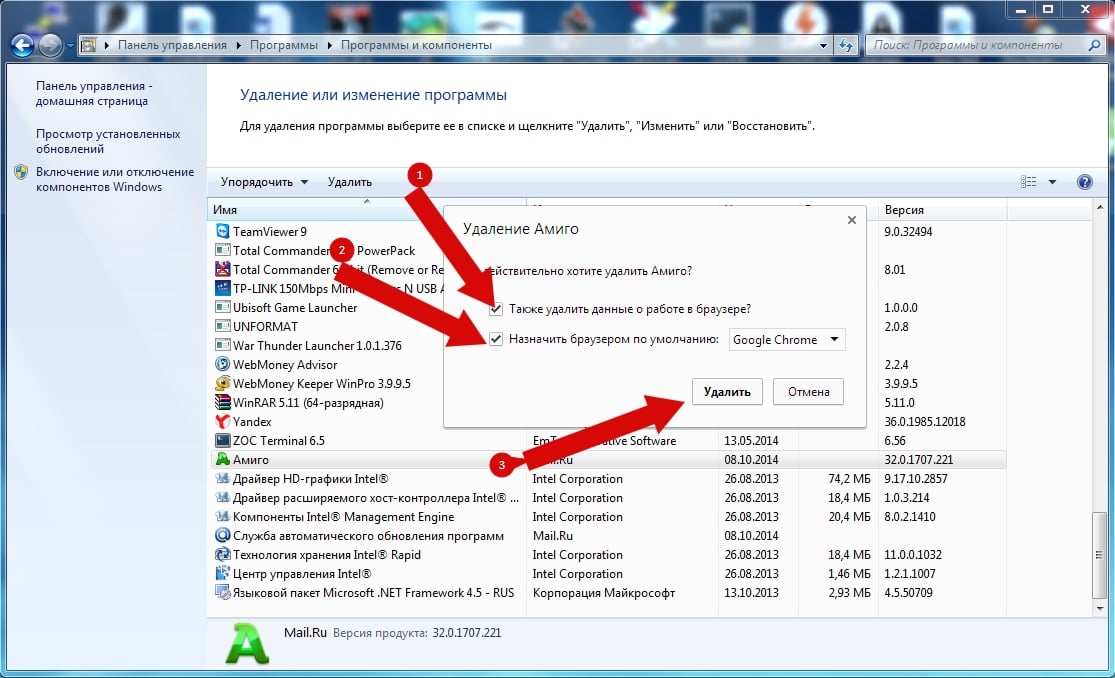
Это стандартный способ деинсталляции любых программ из Windows. С него лучше начать удаление, это позволит убрать основные файлы браузера.
Полезно! Замечено, что другие продукты Mail также могут загружать Амиго. Чтобы после полного стирания браузера, он не восстановился, лучше удалить и другое ПО от данного разработчика. Пользователи подсказывают, что игровой центр можно оставить он не влияет на установку сторонних программных продуктов.
Инструкция по удалению:
Удаляем Амиго из автозагрузки и Запланированных заданий

Это следующие шаги по удалению, которые не оставят шансов браузеру самостоятельно восстановиться в системе.
Очистка раздела «Автозагрузка»:
Теперь система не будет пытаться запустить браузер во время очередной загрузки Windows. Тем не менее веб-обозреватель может восстановиться через «Планировщик заданий».
Как убрать Амиго из планировщика:
- Перейти в «Панель управления» и открыть раздел «Администрирование».
- Выбрать «Планировщик заданий».
- Нажать на «Библиотека планировщика».
- Найти все пункты, где в строке «Файл» значится слово Амиго или Mail.
- Выделить найденные строки и нажать в меню справа «Удалить».
- Можно закрыть окно, перезагрузить систему.
Очистка Амиго с помощью сторонних программ
Все вышеперечисленные действия за пользователя могут сделать специальные программы. Они изначально удаляют Амиго стандартным способом, а затем запускают встроенный сканер системы. С помощью сканера, приложения находят все следы программы (кэш, пользовательские данные, записи в реестре, остаточные файлы) и удаляют их.
Среди хороших приложений с подобным функционалом «Revo Uninstaller», «IObit Uninstaller», AdwCleaner».
Удаление Амиго на примере «IObit Uninstaller»:
Прочие программы работают по аналогичному принципу.
Важно! Не забудьте удалить и другие приложения Mail.
Как уберечь компьютер от установки бесполезных приложений?
Профилактика всегда лучше, чем решение проблем. Тем более, чтобы предотвратить установку сторонних программ, нужно проявлять внимательность.
Ниже приведены несколько советов по профилактике.
- Всегда качать с проверенных источников. Скачивание с «левых» сайтов – частая причина попадания в систему не только бесполезных программ, но и вирусов. Чтобы убедиться в надёжности сайта, лучше проверить его репутацию и изучить отзывы.
- Сохранять бдительность во время установки. До начала инсталляции программы важно проверять все настройки. Частая хитрость разработчиков – добавление двух режимов установки: «Стандартная (рекомендуется)» и «Выборочная (для уверенных пользователей)». Названия режимов могут отличаться. Если оставить выделение на первом режиме, в систему устанавливается постороннее ПО. После активации второго режима появляется возможность отключить установку лишних программ.
- Проверять загруженные файлы на наличие вирусов. Самыми опасными являются файлы с расширениями: exe, reg, dll, msc. Их нужно проверять антивирус (ПКМ по файлу и выбрать опцию «Сканировать…».
Как предотвратить установку Амиго?
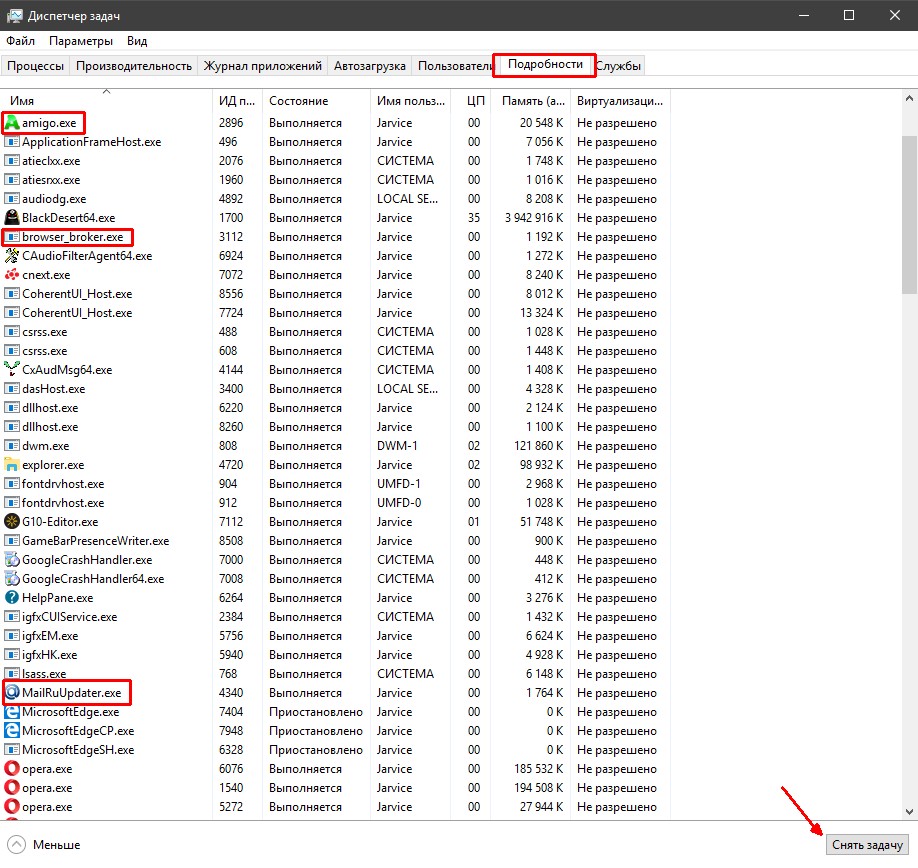
Если уже началась процедура установки программ, а время профилактики ушло, нужно быстро прекратить инсталляцию Амиго. Важна скорость реакции.
- Прервать установку. Перейти в «Диспетчер задач» («Ctrl + Alt + Del»), на вкладке «Процессы» найти Mail или Амиго, сделать ПКМ и выбрать «Снять задачу».
- Удалить из процессов все другие задачи, связанные с установкой загруженной программы. Нужно найти процесс с названием приложения (только что загруженного) или набором символов. Если есть сомнения в отношении процесса, информацию о нём можно посмотреть по этому сайту .
- Проверить «Планировщик заданий» и «Автозагрузку» по тому же принципу, что и процессы в предыдущем пункте.
- Перезагрузить систему и запустить антивирус.
Как удалить Амиго Windows 10 в реестре и «генеральная уборка»
Битые параметры в реестре снижают быстродействие в системе и могут приводить к неправильной обработке файлов. При запуске html или других файлов могут происходить ошибки. Чтобы этого избежать, нужно восстановить реестр. Есть 2 способа очистить параметры реестра после удаления Амиго.
- Нажать «Win + R», ввести «regedit» и нажать «Enter».
- Зажать сочетание клавиш «Ctrl + F» и ввести «amigo».
- Все совпадения в названии папок или параметров можно смело удалять через ПКМ и «Удалить».
Способ 2 – автоматическая чистка:
Как очистить кэш?
Самый простой способ избавиться от кэша в браузере – воспользоваться встроенным инструментом.
Как всё работает:
- Находясь в веб-обозревателе, нажать комбинацию клавиш «Ctrl + Shift + Del».
- Установить выделение возле «Изображения и другие файлы, сохранённые в кэше».
- Кликнуть на кнопку «Очистить историю».
Как удалить все расширения?
Принцип работы с дополнениями не отличается от Google Chrome.
- Нажать на вертикальное троеточие в углу браузера.
- Кликнуть на элемент «Дополнительно» и выбрать «Расширения».
- Возле каждого дополнения есть кнопка «Удалить». Остаётся поочерёдно убрать все дополнения.
Как закрыть все окна?
Можно каждый раз кликать по крестику в углу окна, но есть и более удобный способ. Он позволяет закрыть всё и сразу всего за два клика:
- Щелкнуть клик ПКМ по значку Амиго в «Панели задач».
- Выбрать пункт «Закрыть все окна».
Как удалить Амиго.Музыка?
Шаги удаления Амиго.Музыки во многом схожи с деинсталляцией самого браузера, поэтому обо всём кратко.
- Удалить утилиту через «Программы и компоненты».
- Завершить процессы: «MailRuUpdater» и «amigomediaplayer.exe» через «Диспетчер задач»
- Перейти в «Автозагрузку», затем выключить «updater» и «mediaplayer» через ПКМ.
- Исключить программу из «Планировщика заданий».
Очистка системы от нежелательного ПО
Быстрый способ убрать вредоносные и нежелательные программы с компьютера – воспользоваться утилитой «AdwCleaner». Программа вполне успешно справляется с продуктами от Mail.
Не исключено, что придётся вручную удалить несколько программ, которые могут остаться в системе.
После выполнения комплекса мер по удалению Амиго, можно считать, что выиграна не только битва, но и вся война. Браузер больше не вернётся в систему, разве что пользователь снова запустит программу, устанавливающую это веб-обозреватель.
Даже самый осмотрительный пользователь рано или поздно сталкивается с вирусными программами, взявшимися на компьютере не иначе как «из ниоткуда», хотя вполне понятно, что подобное сомнительное добро обосновалось в уютной ячейке системы после того, как нашлось в Интернете. Один из таких нежелательных найдёнышей – браузер «Амиго», который не наносит серьезного вреда здоровью самого компьютера, но существенно портит настроение его владельцу.
В такой ситуации возникает закономерный вопрос: «А как удалить «Амиго» с компьютера?». +
На первый взгляд неопытного пользователя всё просто: находим программный файл, заживаем Shift-Del и прощаемся навсегда с надоедливым «Приятелем». В таких случаях счастье длиться недолго. После первой же перезагрузки системы «Амиго», как сказочный феникс, возрождается на прежнем месте. В подобных ситуациях необходимо удалять не только саму программу, но и вычищать ее «корни» из системы.
Ниже мы приводим пошаговое руководство как удалить «Амиго» с компьютера правильно и навсегда.
Следующий шаг. В данномслучае «Амиго» вам вовсе не друг, ваши друзья - Ctrl, Alt и Del, которые запускают Диспетчер задач в Windows 7, или Win + X, выполняющие ту же функцию в Windows 8.
Полное удаление Амиго с компьютера
После того, как Диспетчер откроется, активируйте вкладку «Процессы» и найдите MailRuUpdater.exe. Кликнув по нему правой кнопкой мыши, выберите команду «Открыть место хранения файла». Сверните открывшуюся папку и вернитесь в Диспетчер задач, где вам нужно «Снять задачу» MailRuUpdater.exe, после этого Диспетчер вам больше не понадобиться. Вернитесь к папке хранения процесса и удалите его.
Полное удаление Амиго с компьютера
И наконец, финальный шаг – уберите «MailRu Updater» из автозагрузки. Зажмите комбинацию Win + R и введите msconfig. Во вкладке «Автозагрузка» выберите искомый файл и, кликнув по нему всё той же правой кнопкой мыши, вызовите контекстное меню и уберите его из автозагрузки.
Полное удаление Амиго с компьютера
Не забудьте, что любые изменения в системе, будь то установка или удаление программ, требуют перезагрузки компьютера. Она же поможет вам убедиться в том, что вездесущий «Амиго» действительно исчез с вашего компьютера.
Надеемся, наша инструкция как удалить «Амиго» с компьютера поможет вам избавиться от надоедливого вирусного браузера.
Фишка в том что после простого стандартного удаление,
Амиго самозагружается и устанавливается опять, когда вы зайдёте на сайты мейла.
Это полувирусная программа.
Конечно , ёё можно вычистить и в ручную - долго объяснять,
поэтому проще воспользоваться прогой
PC Tools Performance Toolkit
Clean up, speed up, and help keep your PC safe from disaster
Надоедливый браузер Амиго известен одним очень неприятным свойством — частенько он появляется на рабочем столе компьютера вместе с установкой нужных программ. Невнимательные пользовали просто забывали поставить галочку напротив нужного пункта, и зелёное исчадие ада самовольно появлялось у них на рабочем столе.
Но на этом проблемы только начинались, потому что простая деинсталляция браузера оставляла после себя сервисы «мейл.ру». А это значит, что в один прекрасный день горе-браузер мог вновь появиться на экране компьютера. Как полностью удались браузер Амиго с компьютера читайте ниже.
Помогите развитию проекта, поделитесь статьей в социальных сетях, через кнопки справа ->
Первый этап
Зайдите в панель управления компьютером. Нам нужно классическое приложение, а не параметры. Напишите « панель управления » в поиске и выберите там пункт с удалением программ.
Отыщите в списке зелёную пиктограмму Амиго и выберите удаление.
Браузер исчезнет из памяти компьютера. Обычно, даже после удаления на компьютере остаются следы приложений в виде записей реестра и сохранённых данных. Эти компоненты не влияют на работу компьютера, но оставшиеся компоненты «мейл.ру», работающие в фоновом режиме, могут загрузить браузер снова. Именно их и нужно удалить. Кроме того, они съедают ресурсы компьютера, находясь в оперативной памяти, не выполняя никаких полезных функций.
Второй этап
Зайдите в диспетчер задач и перейдите во вкладку с автозагрузкой. Снимите галочку напротив сервисов от «мейл.ру». Теперь они не будут загружаться после запуска ОС.
Перед тем, как удалить компоненты «мейл.ру», их нужно выгрузить из оперативной памяти. Отыщите запущенный процесс « MailRuUpdater.exe » в диспетчере задач.
Кликните по нему правой кнопкой и перейдите в директорию расположения файла. Откроется папка с приложением от «мейла».
Отключите процесс в диспетчере задач, а потом удалить файл из открывшейся директории. Перед удалением необходимо обязательно снять задачу.
Не важно, установили вы этот браузер сами или он взялся «непонятно откуда», удалить Амиго с компьютера полностью может стать нетривиальной задачей для начинающего пользователя. Даже если вы уже удалили его, через некоторое время вы можете обнаружить, что браузер появляется снова непонятно откуда.
В этой инструкции я подробно расскажу и покажу, как удалить браузер Амиго навсегда, а заодно расскажу, откуда он появляется, если вы его не устанавливали, чтобы в будущем такой проблемы у вас не возникло.
Простое удаление браузера Амиго из программ (Шаг 1)
Открыть удаление программ
Прежде всего зайдите в раздел Панели управления Windows «Программы и компоненты» или «Установка и удаление программ». Один из самых простых и быстрых способов сделать это — нажать клавиши Windows + R на клавиатуре и ввести команду appwiz.cpl
Удаление Амиго с компьютера
В списке установленных программ найдите браузер Амиго, выделите его и нажмите кнопку «Удалить» (Можно также выбрать пункт Удалить из контекстного меню, кликнув правой кнопкой мыши по Амиго).
Удаляем остатки (Шаг 2)
Запустите диспетчер задач: в Windows 7 нажмите клавиши Ctrl + Alt + Del и выберите диспетчер задач, а в Windows 8 и 8.1 удобнее будет нажать Win + X и выбрать нужный пункт меню.
В диспетчере задач на вкладке «Процессы» вы увидите процесс MailRuUpdater.exe, кликните по нему правой кнопкой мыши и нажмите «Открыть место хранения файла».
Теперь, не закрывая открывшуюся папку, вернитесь в диспетчер задач и выберите «Завершить процесс» или «Снять задачу» для MailRuUpdater.exe. После этого вновь перейдите к папке с самим файлом и удалите его.
Последний шаг — убрать этот файл из автозагрузки. В Windows 7 вы можете нажать клавиши Win + R и ввести msconfig, после чего сделать это на вкладке «Автозагрузка», а в Windows 8 эта вкладка находится прямо в диспетчере задач (убрать программы из автозагрузки там можно с помощью контекстного меню по правому клику).
Удаление Амиго из автозагрузки Windows
Перезагрузите компьютер и на этом все: браузер Амиго полностью удален с вашего компьютера.

Не важно, установили вы этот браузер сами или он взялся «непонятно откуда», окончательно удалить Амиго с компьютера может стать нетривиальной задачей для начинающего пользователя. Даже если вы уже удалили его, через некоторое время можно обнаружить, что браузер появляется в системе вновь.
В этой инструкции подробно о том, как полностью и навсегда удалить браузер Амиго в Windows 10, 8 и Windows 7. Заодно расскажу, откуда он появляется, если вы его не устанавливали, чтобы в будущем такой проблемы не возникло. Также в конце инструкции присутствует видео с дополнительным способом удаления браузера Амиго.
Простое удаление браузера Амиго из программ

- Прежде всего зайдите в раздел Панели управления Windows «Программы и компоненты» или «Установка и удаление программ». Один из самых простых и быстрых способов сделать это — нажать клавиши Windows + R на клавиатуре и ввести команду appwiz.cpl
- В списке установленных программ найдите браузер Амиго, выделите его и нажмите кнопку «Удалить» (Можно также выбрать пункт Удалить из контекстного меню, кликнув правой кнопкой мыши по Амиго).
Полное удаление Амиго в автоматическом режиме
Некоторыми средствами для удаления вредоносных программ, Амиго и другие «самоустанавливающиеся» компоненты Мэйл.ру определяются как нежелательные и удаляются отовсюду — из папок, из реестра, планировщика заданий и других расположений. Одно из таких средств — AdwCleaner, бесплатная программа, позволяющая полностью избавиться от Амиго.

- Запустите AdwCleaner, нажмите кнопку «Сканировать».
- После сканирования запустите очистку (компьютер для очистки будет перезагружен).
- После перезагрузки следов Амиго в Windows не останется.
Полное удаление Амиго с компьютера — видео инструкция
Удаляем остатки Амиго вручную
Теперь о ручном удаления процесса и приложения, которое может вызывать повторную установку браузера Амиго. Этим способом мы не сможем удалить оставшиеся ключи реестра, но они, в целом, ни на что в дальнейшем не влияют.
- Запустите диспетчер задач: в Windows 7 нажмите клавиши Ctrl + Alt + Del и выберите диспетчер задач, а в Windows 10 и 8.1 удобнее будет нажать Win + X и выбрать нужный пункт меню.
- В диспетчере задач на вкладке «Процессы» вы увидите процесс MailRuUpdater.exe, кликните по нему правой кнопкой мыши и нажмите «Открыть место хранения файла».
- Теперь, не закрывая открывшуюся папку, вернитесь в диспетчер задач и выберите «Завершить процесс» или «Снять задачу» для MailRuUpdater.exe. После этого вновь перейдите к папке с самим файлом и удалите его.
- Последний шаг — убрать этот файл из автозагрузки. В Windows 7 вы можете нажать клавиши Win + R и ввести msconfig, после чего сделать это на вкладке «Автозагрузка», а в Windows 10 и Windows 8 эта вкладка находится прямо в диспетчере задач (убрать программы из автозагрузки там можно с помощью контекстного меню по правому клику).
Перезагрузите компьютер и на этом все: браузер Амиго полностью удален с вашего компьютера.
Насчет того, откуда появляется этот браузер: он может устанавливаться «в комплекте» с какими-то нужными программами, о чем я не раз писал. Поэтому, при установке программ, внимательно читайте, что вам предлагают и с чем вы соглашаетесь — обычно от нежелательных программ можно отказаться на данном этапе.
Обновление 2018: помимо указанных расположений, Амиго может прописывать себя или свою программу обновления в планировщике заданий Windows, просмотрите имеющиеся там задания и отключите или удалите те, которые с ним связаны.
А вдруг и это будет интересно:
04.10.2016 в 18:56
Здравствуйте!
Хочу поставить программу CCleaner. А за ней паровозом идет браузер Амиго. Прочла здесь все комментарии, но не нашла ответа на вопрос: А как скачать программу CCleaner из Инета так, чтобы уже на этапе скачивания к ней не прицеплялся этот злополучный Амиго? Чтобы потом не колдовать над удалением Амиго с компа? Спасибо!
05.10.2016 в 11:16
16.10.2016 в 19:26
22.10.2016 в 13:55
23.10.2017 в 20:39
Большое Вам спасибо за помощь!
15.11.2016 в 18:42
Большое спасибо! Для людей далёких от компьютеров очень доступно : )
22.11.2016 в 19:46
Здравствуйте, у меня в данной папке содержится несколько разных файлов. Удалять их все?
23.11.2016 в 08:18
Смотря что там у вас (если вы про папку мэйл.ру). вдруг какой-нибудь агент, которым вы пользуетесь.
10.12.2016 в 11:47
12.12.2016 в 19:42
Ребят,спасибо реально помогли избавиться от этого ни фильм посмотреть, ни программы tv , сплошное навязывание + релама
13.12.2016 в 12:56
Здравствуйте, после удаления Амиго постоянно в гугл хроме выскакивают вкладки с рекламами, каждые минут 15. Появилось это после автоматической установки Амиго
14.12.2016 в 09:24
16.01.2017 в 00:56
Спасибо а то всю голову сломал как убрать открывание сайта левого
18.12.2016 в 18:50
19.12.2016 в 11:11
13.01.2017 в 21:25
14.01.2017 в 06:29
Нет, причина в этом навряд ли. В вашем случае скорее всего дело в каких-то программах в автозагрузке.
27.01.2017 в 09:19
удалил всё но осталась реклама, которая открывает гугл хром автоматически. Что можно сделать?
В прошлый раз мне ее вроде с реестра удаляли.
27.01.2017 в 09:57
22.02.2017 в 08:32
Спасибо огромное! мне 9. скачал однажды чит получилась примерно такая же проблема ярки всякие. когда после установки амиго ярлыки появились я сразу решил что опять скачал вирус. пытался найти в Проводнике но не нашёл. а сначала я ярлыки удалил а потом из корзины что бы уж точно наверняка но к сожалению всё напрасно. решил я в интернете поискать там ничего не понял а потом сюда зашёл и всё проблема решена! ещё раз спасибо!
26.02.2017 в 16:28
Все сделал после перезагрузки ноутбука у меня устанавливаются всякие программы и игры, хотя я все сделал правильно
27.02.2017 в 11:48
01.03.2017 в 17:08
А Revo Uninstaller может ли вычистить Амиго без остатка? Вроде бы с другими программами такая чистка неплохо получается.
02.03.2017 в 12:26
02.03.2017 в 01:26
Не так всё просто, помимо перечисленных действий нужно ещё и реестр почистить. Ручками или софтом это вам решать. Эти амиги глубоко в систему лезут.
16.03.2017 в 17:57
Очень помогло, потому что амиго засорял компьютер и очень мешал. Спасибо большое!
05.04.2017 в 16:50
Тоже много мучился с амиго потом наткнулся на программку называется адвклинер он чистит не только амиго но и все остально очень похожее рекламу реестр файлы проверяет, только пожалуйста уберайте галочки то вирус залез и ко мне
06.04.2017 в 08:28
16.04.2017 в 22:26
Большое спасибо, наконец убрала эту заразу!
23.04.2017 в 17:20
Большое спасибо! Вы очень помогли, Так доходчиво, что даже такие неведующие в компах понимают
26.05.2017 в 11:32
Помимо всего прочего, апдейтер селится в планировщике заданий, в реестре в hklm\run и hkcu\run, и в службах Windows.
26.05.2017 в 12:50
Про планировщик все забываю проапдейтить статью подробно. Но сейчас допишу хотя бы просто про это. Спасибо.
05.06.2017 в 22:48
09.06.2017 в 17:44
Что я никак не могу понять, это почему всякие антивирусы не добавляют амиго и иже с ним в список угроз НЕЗАВИСИМО ото всех прочих признаков вредоносной программы. Даже если этих признаков в них нет, тем не менее продукты мейлру ведут себя как самые настоящие вирусы.
Петицию бы создать по этому поводу какую-нибудь.
30.06.2017 в 11:44
Срочно! Помогите! Удалил всё как по инструкции, но папки с амиго и мэйлом остались. Что делать?
01.07.2017 в 09:15
А вручную не удаляются?
06.08.2017 в 14:06
Урыыыыыы, этого г больше нету
02.12.2017 в 22:58
Здравствуйте, спасибо вам огромное! Столько места сразу освободилось!)
15.01.2019 в 06:37
Парни, помогииииите! комп не запускается. поменял материнку, ноль! из-за винчестера не может быть?
15.01.2019 в 08:20
05.01.2020 в 06:21
Ох, спасибо, наконец-то избавлюсь от этой пресловутой вирусности отечественного производства
Читайте также:


